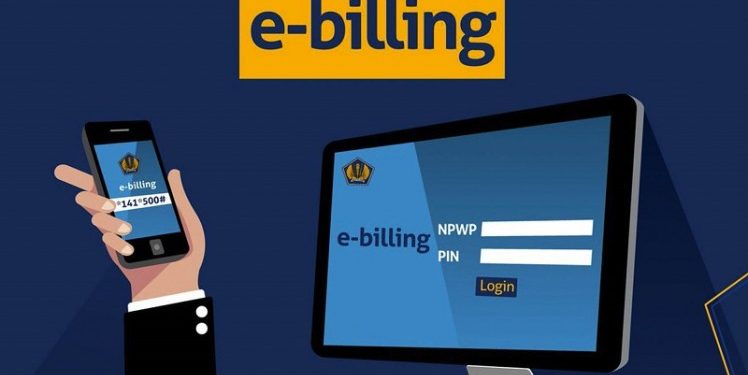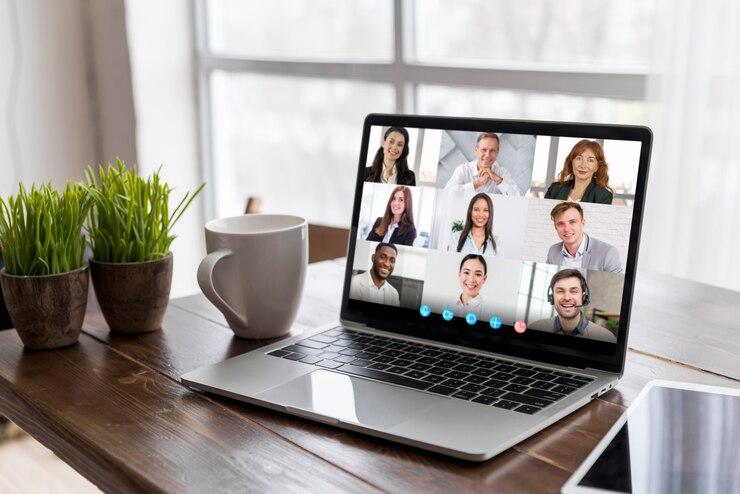
Breakout Room di Zoom telah menjadi fitur penting bagi banyak pengguna, terutama dalam konteks pendidikan dan pekerjaan jarak jauh. Fitur ini memungkinkan pembagian peserta rapat ke dalam kelompok-kelompok kecil untuk diskusi atau kerja kolaboratif. Pada artikel ini, kita akan membahas beberapa cara Breakout Room Zoom, serta tips dan trik untuk memaksimalkan penggunaannya. Dengan panduan ini, Anda akan mendapatkan pengalaman yang lebih baik dan efisien dalam menggunakan fitur ini.
Apa Itu Breakout Room di Zoom?
Breakout Room adalah fitur di Zoom yang memungkinkan host membagi peserta rapat ke dalam kelompok-kelompok kecil. Fitur ini sangat berguna untuk sesi diskusi, kerja kelompok, atau kegiatan interaktif lainnya. Dengan Breakout Room, peserta dapat berkolaborasi lebih intensif tanpa terganggu oleh peserta lain yang tidak terkait.
Cara Mengaktifkan Breakout Room di Zoom
Sebelum kita masuk ke beberapa cara menggunakan Breakout Room, penting untuk memastikan bahwa fitur ini sudah diaktifkan di akun Zoom Anda. Berikut adalah langkah-langkah untuk mengaktifkannya:
- Masuk ke Akun Zoom Anda: Buka situs web Zoom dan masuk ke akun Anda.
- Navigasi ke Pengaturan: Klik pada ikon profil Anda di pojok kanan atas dan pilih “Pengaturan”.
- Temukan Opsi Breakout Room: Di bawah tab “Meeting”, gulir ke bawah hingga menemukan opsi “Breakout Room”.
- Aktifkan Breakout Room: Aktifkan opsi ini dan pastikan untuk mencentang kotak “Allow host to assign participants to breakout rooms when scheduling”.
Setelah Breakout Room diaktifkan, Anda siap untuk menggunakannya dalam rapat Zoom Anda.
Membuat dan Mengelola Breakout Room
Berikut adalah beberapa cara untuk membuat dan mengelola Breakout Room di Zoom:
1. Membuat Breakout Room Selama Rapat
- Mulai Rapat: Mulai rapat Zoom seperti biasa.
- Klik Tombol Breakout Rooms: Pada kontrol rapat, klik tombol “Breakout Rooms”.
- Pilih Jumlah Ruangan: Pilih jumlah ruangan yang ingin Anda buat. Anda bisa membuat hingga 50 Breakout Rooms.
- Tentukan Pembagian Peserta: Anda dapat membagi peserta secara otomatis atau manual. Pilih “Automatically” untuk membagi peserta secara acak atau “Manually” untuk memilih siapa yang masuk ke ruangan mana.
- Buat Ruangan: Klik “Create Rooms” untuk membuat ruangan.
2. Mengelola Breakout Room
Setelah ruangan dibuat, Anda bisa mengelola peserta dan ruangan tersebut:
- Assign Participants: Jika Anda memilih pembagian manual, Anda perlu menugaskan peserta ke ruangan masing-masing. Klik “Assign” di samping ruangan dan pilih peserta.
- Buka Ruangan: Setelah semua peserta ditugaskan, klik “Open All Rooms” untuk memulai sesi Breakout Room.
- Mengirim Pesan: Anda bisa mengirim pesan ke semua ruangan dengan klik “Broadcast a message to all”.
- Mengelola Waktu: Anda bisa mengatur durasi sesi Breakout Room dan mengingatkan peserta sebelum sesi berakhir.
- Pindah Ruangan: Host dan co-host bisa berpindah antar ruangan dengan mudah untuk memantau diskusi.
Baca juga: Tips Mengatasi Overthinking: Kunci Meredakan Belitan Pikiran!
Tips dan Trik Menggunakan Breakout Room
Untuk memaksimalkan penggunaan Breakout Room di Zoom, berikut beberapa tips dan trik yang dapat Anda coba:
1. Rencanakan dengan Matang
Sebelum rapat dimulai, rencanakan bagaimana Anda akan menggunakan Breakout Room. Tentukan tujuan dari setiap ruangan dan pastikan peserta mengetahui apa yang diharapkan dari mereka.
2. Berikan Instruksi yang Jelas
Pastikan untuk memberikan instruksi yang jelas kepada peserta sebelum memulai sesi Breakout Room. Jelaskan tugas atau topik yang harus mereka diskusikan, serta waktu yang tersedia.
3. Gunakan Fitur Broadcast Message
Fitur ini memungkinkan Anda mengirim pesan ke semua Breakout Room secara bersamaan. Gunakan fitur ini untuk memberikan pengingat atau instruksi tambahan tanpa harus masuk ke setiap ruangan.
4. Tetapkan Co-Host
Jika Anda memiliki co-host, pastikan mereka juga bisa berpindah antar ruangan untuk membantu memantau dan memberikan dukungan kepada peserta.
5. Rekam Sesi Utama
Jika Anda perlu merekam bagian dari rapat, pastikan untuk merekam sesi utama sebelum peserta dipindahkan ke Breakout Room. Breakout Room tidak dapat direkam secara individual kecuali menggunakan perekaman lokal oleh masing-masing peserta.
Manfaat Breakout Room untuk Berbagai Kegiatan
Breakout Room dapat digunakan untuk berbagai kegiatan, mulai dari diskusi kelompok, pelatihan, hingga sesi brainstorming. Berikut adalah beberapa skenario di mana Breakout Room sangat berguna:
- Kelas Daring: Guru dapat menggunakan Breakout Room untuk diskusi kelompok kecil atau tugas kolaboratif.
- Rapat Tim: Pimpinan tim dapat membagi anggota tim ke dalam kelompok kerja untuk membahas proyek atau tugas tertentu.
- Pelatihan dan Workshop: Instruktur dapat membagi peserta ke dalam ruangan untuk latihan praktis atau diskusi topik tertentu.
- Sesi Konsultasi: Konsultan dapat menggunakan Breakout Room untuk sesi konsultasi individu atau kelompok kecil dengan klien.
Mengatasi Tantangan dalam Menggunakan Breakout Room
Meskipun Breakout Room sangat berguna, ada beberapa tantangan yang mungkin Anda hadapi:
- Kendala Teknis: Pastikan koneksi internet stabil dan perangkat peserta kompatibel dengan Zoom. Berikan panduan teknis kepada peserta sebelum rapat.
- Koordinasi Peserta: Kadang, peserta mungkin merasa bingung atau kesulitan beradaptasi dengan Breakout Room. Pastikan untuk memberikan panduan yang jelas dan bersiap untuk membantu jika diperlukan.
- Manajemen Waktu: Kelola waktu dengan baik untuk memastikan setiap sesi Breakout Room berjalan sesuai rencana dan tidak terlalu lama.
Menggunakan Breakout Room di Zoom bisa sangat bermanfaat untuk berbagai jenis rapat dan kegiatan. Dengan memahami beberapa cara Breakout Room Zoom dan menerapkan tips yang telah dibahas, Anda dapat meningkatkan efektivitas dan interaksi dalam rapat online Anda. Ingatlah untuk selalu memberikan instruksi yang jelas, memanfaatkan fitur-fitur yang ada, dan merencanakan dengan matang untuk hasil yang optimal.
Apakah Anda siap untuk mencoba Breakout Room di Zoom dalam rapat berikutnya? Dengan panduan ini, Anda akan lebih percaya diri dan terampil dalam memanfaatkannya untuk meningkatkan produktivitas dan kolaborasi tim Anda. Selamat mencoba!
Baca juga: 10 Tips Liburan Naik Kereta Api yang Nyaman dan Menyenangkan!